在当今社会,手机已经成为人们生活中不可或缺的一部分,而手机的主题模式图标和手机桌面图标的自定义功能,更是让人们能够根据个人喜好和需求,对手机界面进行个性化的设计和调整。通过更改主题模式图标,我们可以将手机界面变得更加独特和个性化,让手机成为我们的专属风格的展示窗口。而自定义手机桌面图标,则可以让我们更加方便地找到和使用我们常用的应用程序,提高了手机的使用效率和便利性。手机的主题模式图标和手机桌面图标的自定义功能,为我们提供了一个展示自我和提升用户体验的机会,让我们的手机成为我们的个性化助手。
手机桌面图标自定义
操作方法:
1.首先,在手机上找到并点击自带的【主题】图标
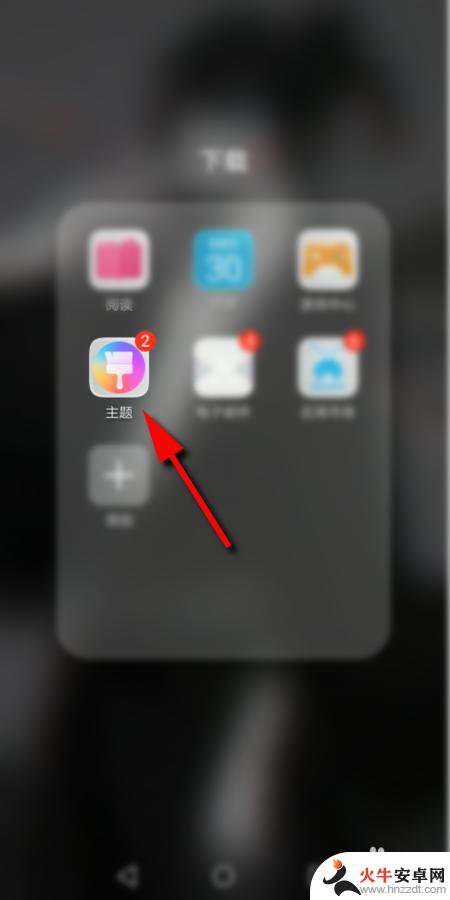
2.进入主题后,点击右下角的【我的】
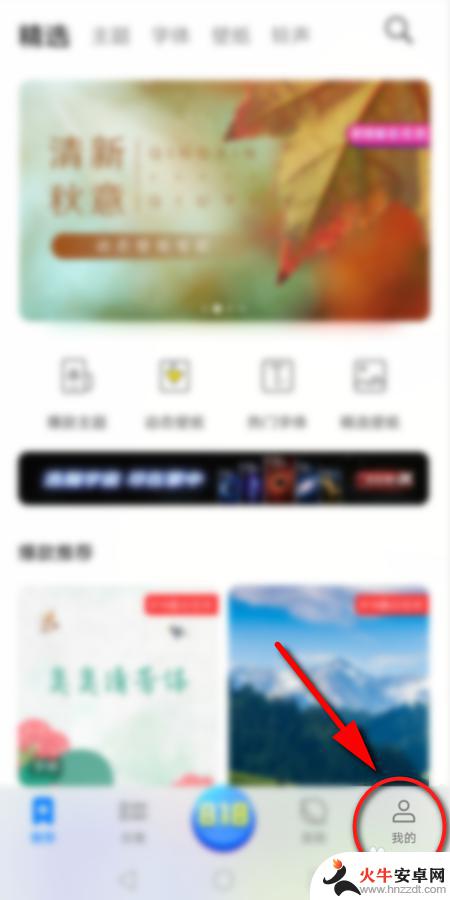
3.然后点击【混搭】选项
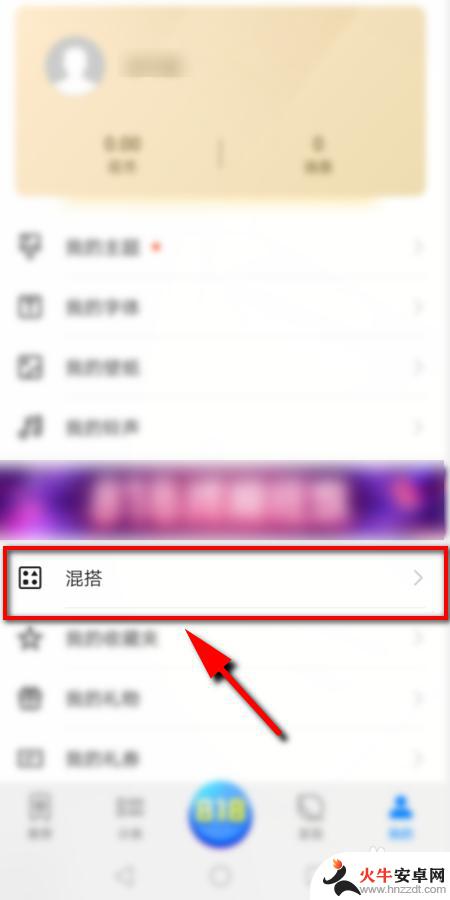
4.在混搭页面选择【图标】选项进入
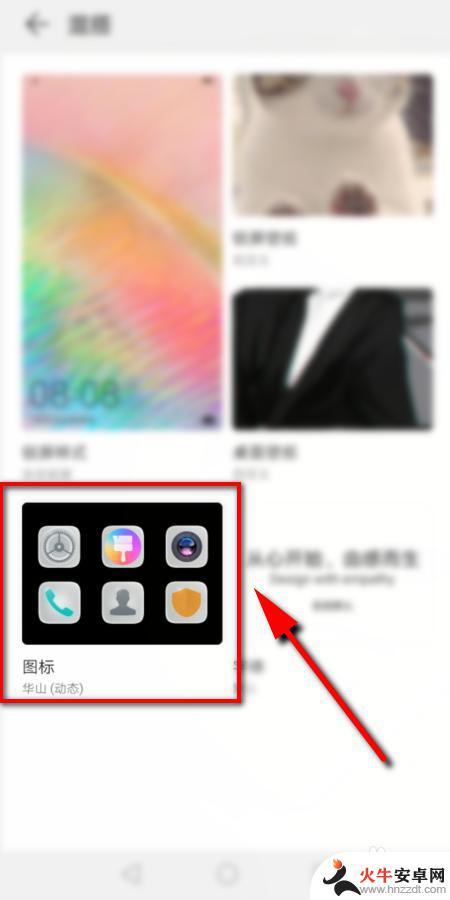
5.进入后可以看到3种 不同处预置图标,点击任一个设置即可。或者点击右上角的【更多】,查看更多的预置图标
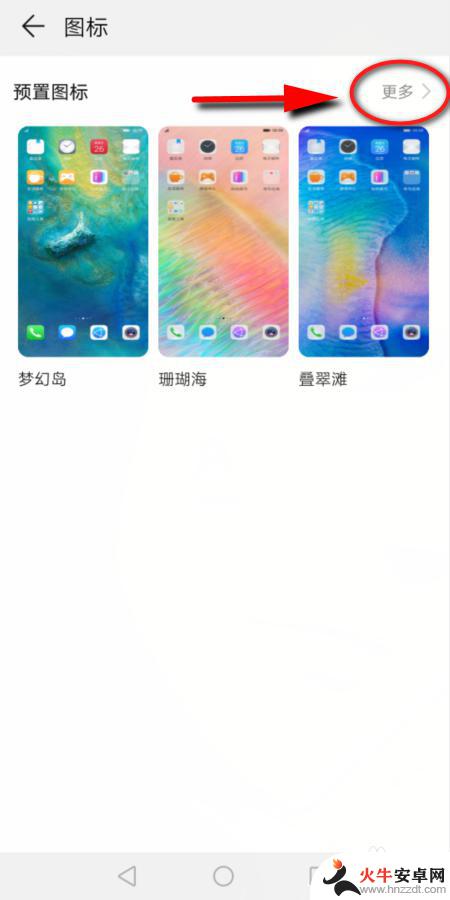
6.接下来选择并点击想要更改的图标样式
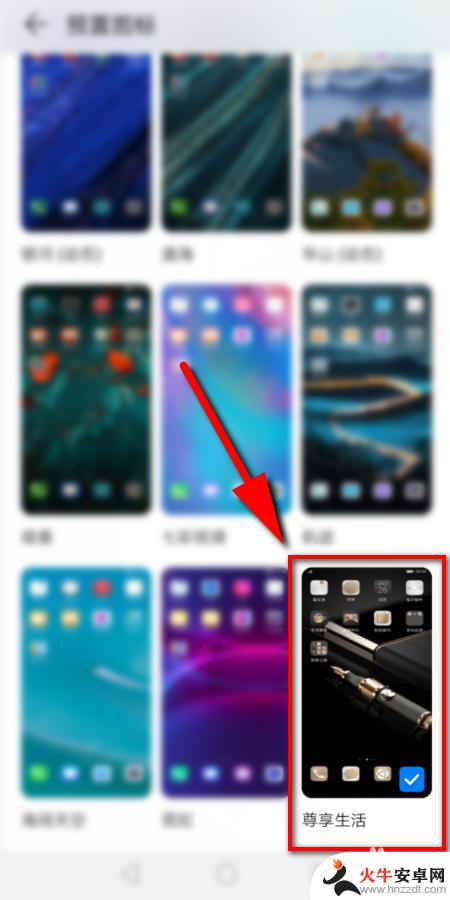
7.然后点击下方的【应用】即可更改手机上的图标

8.最后返回手机桌面,就可以看到改好的图标了
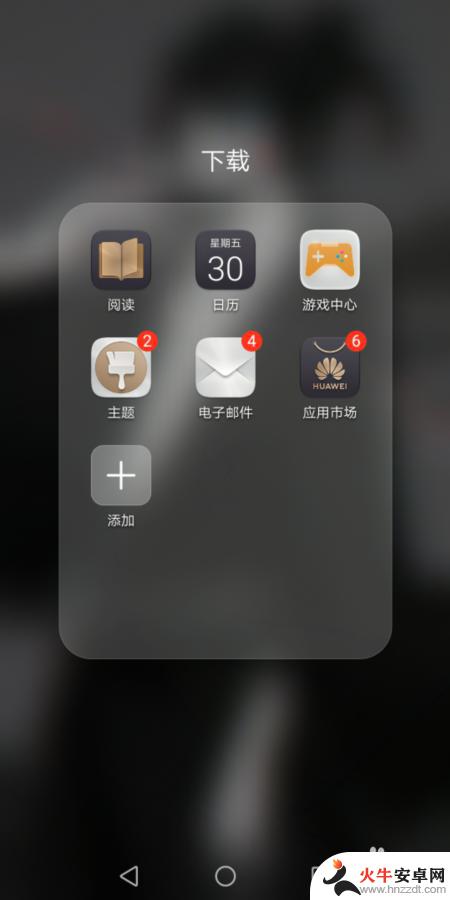
9.总结:
1.打开手机上自带的主题,点击【我的】
2.然后点击【混搭】选项,
3.在混搭页面点击【图标】
4.在预置图标里面选择一个,点击应用即可
以上是关于如何更改手机主题模式图标的全部内容,如果您遇到相同问题,可以参考本文中介绍的步骤进行修复,希望这对您有所帮助。














